Kako postaviti govor u tekst na Androidu
Android telefoni dolaze s praktičnim govor u tekst pretvarač koji vam omogućuje da diktirate tekstualne poruke, e-poštu i drugi tekst koji biste obično morali upisivati pomoću tipkovnica na ekranu. Omogućeno je prema zadanim postavkama, ali možda neće biti očito kako prilagoditi i koristiti ovu moćnu značajku. Evo što trebate znati da biste izvukli maksimum iz govora u tekst na Androidu.
Ova pretvorba govora u tekst razlikuje se od koristeći svoj Android telefon za čitanje teksta naglas.
Kako koristiti glas za tekst na Androidu
Možete početi koristiti svoj glas za diktiranje teksta odmah, u bilo kojoj aplikaciji u kojoj biste inače tipkali pomoću tipkovnice na zaslonu.
Pokrenite bilo koju aplikaciju u koju možete upisivati, kao što su E-pošta ili Poruke, a zatim dodirnite u tekstualnom polju kako bi se pojavila tipkovnica na zaslonu.
-
Dodirnite Glasovni unos ikona koja izgleda kao mikrofon.
Na Gboard tipkovnici (zadana za mnoge Android telefone) nalazi se u gornjem desnom kutu tipkovnice. Ako koristite drugu tipkovnicu, možda je negdje drugdje. Na popularnoj Swype tipkovnici, na primjer, dodirnite i držite tipku zarez da biste dobili mikrofon.
Dok govorite, trebali biste vidjeti kako se vaš govor automatski pretvara u tekst.
-
Kada završite, dodirnite Glasovni unos ikona drugi put da biste uredili prevedeni tekst kako biste to inače radili Poslati ili Uštedjeti tekst po želji.
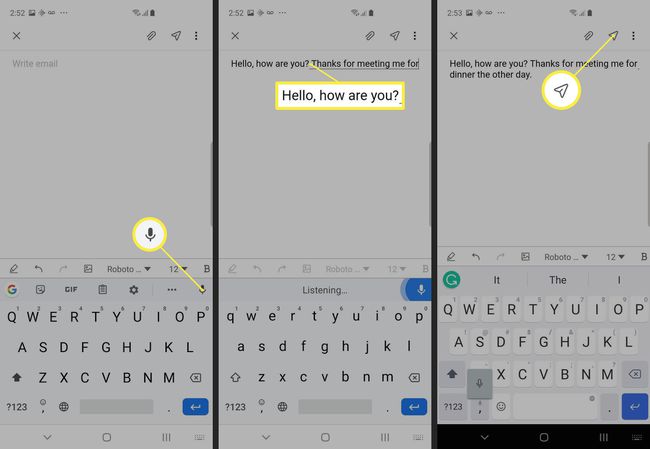
Ako koristite neke tipkovnice (kao što su Swype ili Grammarly), možda ćete vidjeti prozor s gumbom mikrofona dok diktirate. Dodirnite ovo za izmjenu snimanja i pauziranja.
-
Ako imate Samsung telefon, možda ćete vidjeti neke dodatne opcije za uređivanje teksta na dnu prozora za glasovni unos. Možete dodati interpunkcijske znakove poput zareza ili točke ili upotrijebiti tipku za povratak za brisanje cijelih riječi odjednom.
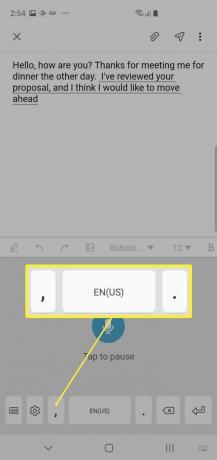
Kako prilagoditi govor u tekst na Androidu
Možete odmah početi koristiti značajku govora i teksta na telefonu, ali možete i prilagoditi njegovo ponašanje.
Ići Postavke > Opća uprava > Jezik i unos.
-
Dodirnite Zaslonska tipkovnica.
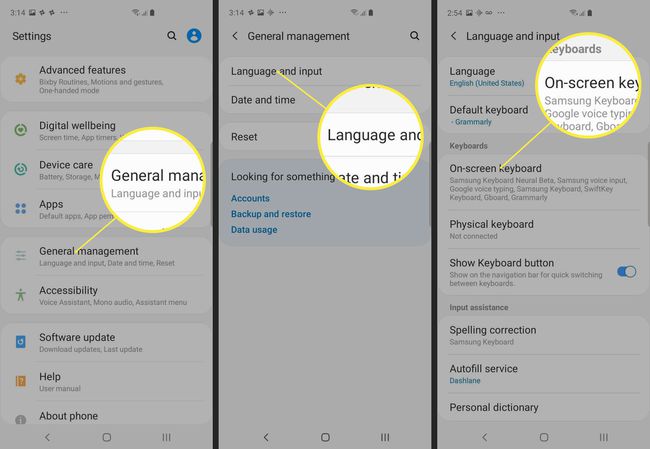
Dodirnite Google kucanje glasom.
-
Ako željeni jezik već nije odabran, dodirnite Jezici da ga odabere.
Ako želite moći diktirati svom telefonu kada nema dostupne internetske veze, dodirnite Izvanmrežno prepoznavanje govora. Ako željeni jezik još nije instaliran, dodirnite svi, zatim preuzmite jezik po svom izboru.
-
Također možete kontrolirati način na koji mehanizam govora u tekst reagira na opscen jezik. Ako je diktirana potencijalno uvredljiva riječ, prema zadanim postavkama ta će se riječ pojaviti sa zvjezdicama. Ovo možete kontrolirati prebacivanjem Sakrij uvredljive riječi uključeno ili isključeno.

Savjeti kako najbolje iskoristiti pretvorbu govora u tekst
Korištenje govora umjesto tipkanja moćan je način za uštedu vremena i učinkovitijeg rada, budući da gotovo sigurno možete diktirati poruku brže nego što je možete upisati. Evo nekoliko savjeta za izvlačenje maksimuma iz teksta u govor.
- Govorite jasno i polako. Ako razgovarate brzo ili zajedno mrdate riječi, prijevod govora bit će manje točan i morat ćete gubiti vrijeme na uređivanje nakon što bude preveden.
- Govorite interpunkciju kada pričate. Isprva bi moglo zvučati čudno, ali možete stvoriti uglađene poruke koje se čitaju za slanje izgovaranjem interpunkcija kao dio poruke, kao što je "Bok, kako si upitnik, dobro sam razdoblje."
- Dodajte unose u osobni rječnik. Možete dodati specijalizirane riječi koje često koristite, kao i imena ljudi i mjesta koje Android teško razumije. Dodajte u rječnik traženjem "rječnik" u aplikaciji Postavke, a zatim dodirnite + dodati u rječnik.
- Izbjegavajte bučna okruženja. Dobit ćete bolje rezultate diktirajući u tihim prostorima.
